VBAのコードを効率化して短く記述することで、メンテナンス性や読みやすさが向上します。本記事では、よく使う処理を簡潔に書けるコードスニペットを厳選して紹介します。
1. セルの値を一括で設定する
複数のセルに同じ値を設定する際、ループを使わずに一括で指定します。
Sub SetValuesAtOnce()
Range("A1:A10").Value = "テスト"
End Sub
2. セルの値をループで簡潔に設定する
通常のForループよりもFor Eachを使用するとコードが短くなります。
Sub LoopWithForEach()
Dim cell As Range
For Each cell In Range("A1:A10")
cell.Value = "テスト"
Next cell
End Sub
3. 条件分岐を短くする(Select Caseの活用)
複数の条件をIfで記述すると冗長になる場合、Select Caseを使用してスッキリまとめます。
Sub ShortenConditional()
Dim score As Integer
score = 85
Select Case score
Case Is >= 90
MsgBox "優秀"
Case 70 To 89
MsgBox "良い"
Case Else
MsgBox "改善が必要"
End Select
End Sub
4. 短縮可能な文字列連結
&を使用すると、文字列の連結を簡潔に書けます。
Sub ConcatenateStrings()
Dim fullName As String
fullName = "山田" & " " & "太郎"
MsgBox fullName
End Sub
5. 簡単なエラーハンドリング
エラーハンドリングを簡潔に記述します。
Sub SimpleErrorHandling()
On Error Resume Next
' エラーが発生しても次の処理に進む
MsgBox 1 / 0
On Error GoTo 0
End Sub
6. 繰り返しのセル書式設定を短縮
Withステートメントを活用することで、繰り返しの記述を減らします。
Sub FormatCells()
With Range("A1:A10")
.Font.Bold = True
.Interior.Color = RGB(255, 255, 0)
End With
End Sub
7. 一行で条件付きの代入
IIf関数を使用して、条件に応じた値を一行で記述します。
Sub ConditionalAssignment()
Dim score As Integer
Dim result As String
score = 75
result = IIf(score >= 70, "合格", "不合格")
MsgBox result
End Sub
8. ユーザー入力を簡潔に取得
ユーザーの入力を取得して、シートに反映するコードを短く記述します。
Sub GetUserInput()
Range("A1").Value = InputBox("値を入力してください")
End Sub
9. シートやブックを短く参照
ThisWorkbookやActiveSheetを使用して、対象を短く指定します。
Sub ShortReferences()
ThisWorkbook.Sheets("Sheet1").Range("A1").Value = "簡潔な参照"
End Sub
10. ループ内で複数操作をまとめる
複数の操作を一括で記述することで、コードを短縮します。
Sub MultipleOperationsInLoop()
Dim cell As Range
For Each cell In Range("A1:A10")
cell.Value = "データ"
cell.Font.Bold = True
Next cell
End Sub
11. 関数化して繰り返し処理を短縮
同じ処理を繰り返す場合は、関数化して再利用可能にします。
Function SquareNumber(ByVal x As Double) As Double
SquareNumber = x * x
End Function
Sub UseFunction()
MsgBox SquareNumber(5) ' 出力: 25
End Sub
12. 配列を簡潔に初期化
配列を直接代入して初期化します。
Sub InitializeArray()
Dim fruits As Variant
fruits = Array("リンゴ", "バナナ", "オレンジ")
MsgBox fruits(1) ' 出力: バナナ
End Sub
注意点
- 読みやすさを保つ
短縮しすぎると可読性が下がるため、コメントを加えるなどの工夫をしてください。 - エラー処理を忘れない
コードが短くてもエラー処理を適切に組み込むことで、堅牢なスクリプトを作成できます。 - 再利用性を高める
短縮化だけでなく、モジュール化や関数化を進めることで、後からの変更が容易になります。
この記事で紹介したスニペットを活用し、VBAコードを効率化して業務のスピードアップを目指しましょう!
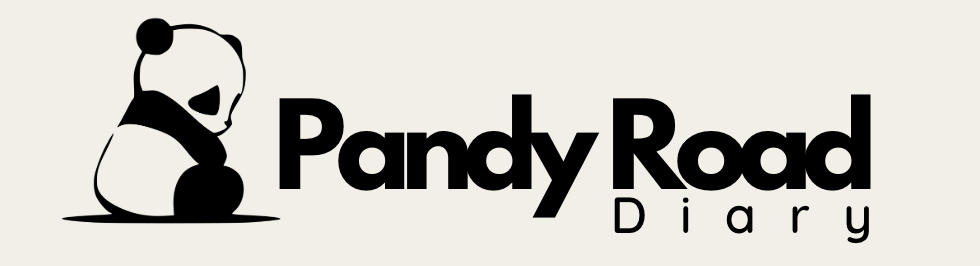
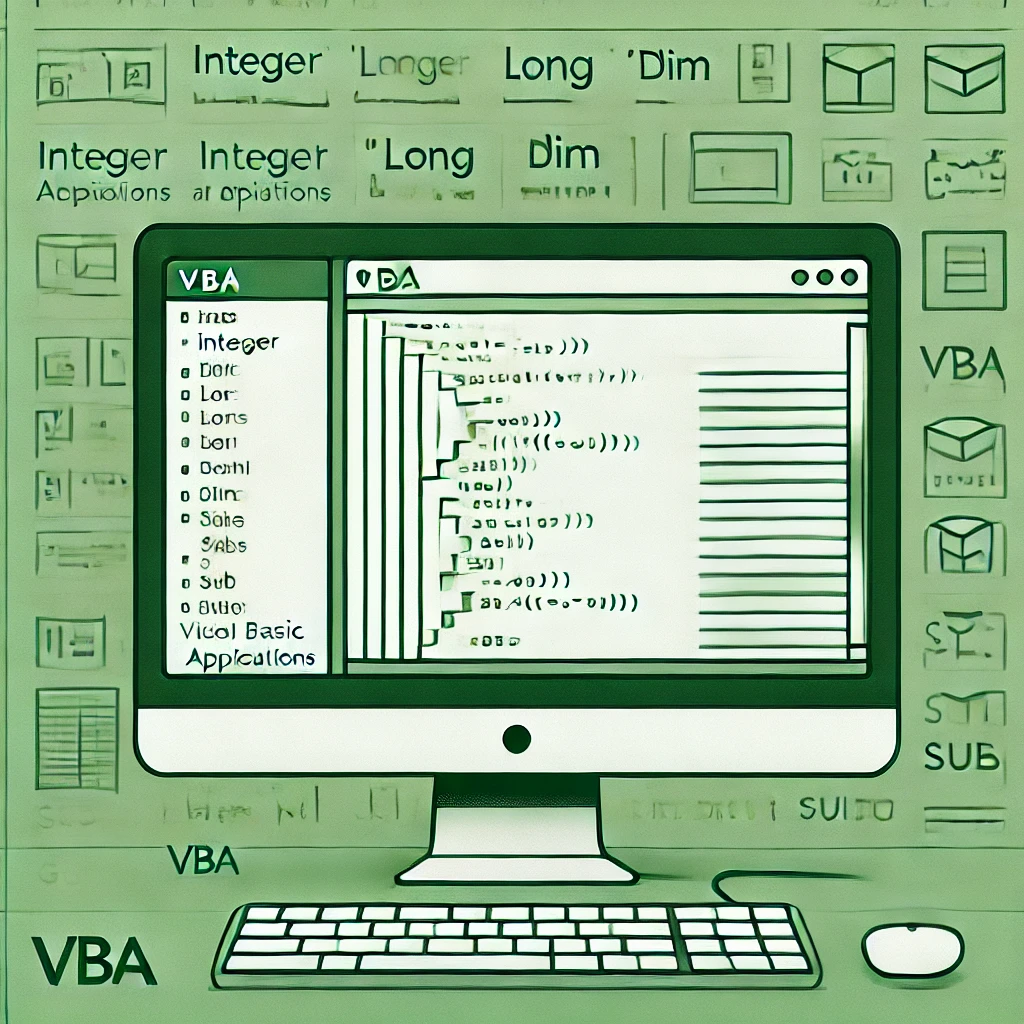
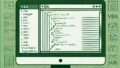
コメント